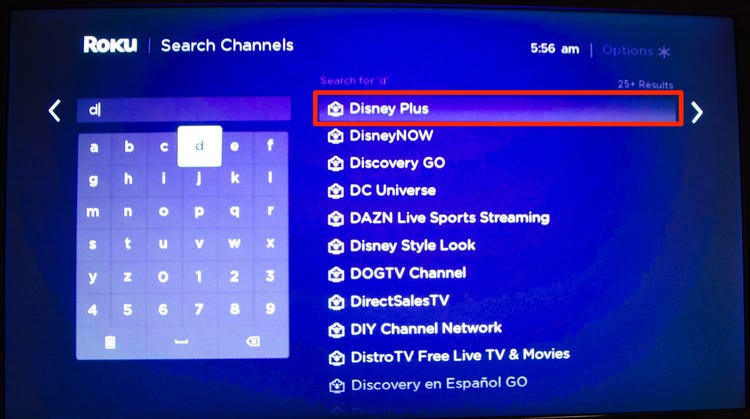Το IPTV (Internet Protocol Television) είναι ένας οικονομικός τρόπος για να παρακολουθήσετε πολλά βίντεο από διαφορετικές κατηγορίες. Με μια σταθερή σύνδεση στο Διαδίκτυο, μπορείτε να κάνετε ροή περιεχομένου IPTV ανά πάσα στιγμή. Υπάρχουν πολλές υπηρεσίες IPTV διαθέσιμες στο διαδίκτυο. Φροντίστε να λάβετε συνδρομή από έναν πάροχο IPTV που παρέχει περισσότερο περιεχόμενο σε προσιτή τιμή. Για τη ροή του περιεχομένου του παρόχου, χρειάζεστε μια συσκευή αναπαραγωγής IPTV. Η τηλεόραση Toshiba λειτουργεί σε δύο διαφορετικά λειτουργικά συστήματα που ονομάζονται AndroidOS και FireOS. Η διαδικασία εγκατάστασης του IPTV Player ποικίλλει ανάλογα με το λειτουργικό σύστημα που διαθέτετε.
Το περιεχόμενο αυτού του σεναρίου δημιουργείται αυστηρά για εκπαιδευτικούς σκοπούς. Η χρήση γίνεται με δική σας ευθύνη.
Δείτε και αυτό:Πώς να κατεβάσω IPTV σε Smart TV
Πώς να εγκαταστήσω το IPTV σε Toshiba Android TV
(1) Ενεργοποιήστε την Toshiba TV και μεταβείτε στην ενότητα Εφαρμογές .
(2) Επιλέξτε την εφαρμογή Google Play Store από τη λίστα εφαρμογών.
(3) Κάντε κλικ στη γραμμή αναζήτησης και πληκτρολογήστε IPTV Smarters χρησιμοποιώντας το εικονικό πληκτρολόγιο.
(4) Επιλέξτε την εφαρμογή IPTV Smarters από τα αποτελέσματα αναζήτησης και πατήστε το κουμπί Εγκατάσταση για να κάνετε λήψη της εφαρμογής στην τηλεόρασή σας.
Πώς να αποκτήσω IPTV στην τηλεόραση Toshiba Fire
Δεδομένου ότι οι εφαρμογές IPTV δεν είναι διαθέσιμες στο Amazon App Store, πρέπει να φορτώσετε την εφαρμογή χρησιμοποιώντας το Downloader. Πριν προχωρήσετε στα βήματα, εγκαταστήστε την εφαρμογή Downloader στην τηλεόραση Toshiba που τροφοδοτείται με FireOS.
(1) Αφού εγκαταστήσετε την εφαρμογή Downloader, μεταβείτε στις Ρυθμίσεις επιλέγοντας το εικονίδιο του οδοντωτού τροχού στην αρχική οθόνη.
(2) Επιλέξτε το πλακίδιο My Fire TV και πατήστε τις Επιλογές προγραμματιστή .
(3) Ορίστε την επιλογή Εγκατάσταση άγνωστων εφαρμογών
(4) Μεταβείτε στην εφαρμογή Downloader και ενεργοποιήστε την κάνοντας κλικ στο κουμπί εναλλαγής.
(5) Εκκινήστε την εφαρμογή Downloader στην τηλεόρασή σας Toshiba.
(6) Εισαγάγετε τον σύνδεσμο IPTV Smarters APK στο πλαίσιο URL και πατήστε το κουμπί Μετάβαση .
(7) Μόλις γίνει λήψη της εφαρμογής, κάντε κλικ στο κουμπί Εγκατάσταση για να εγκαταστήσετε την εφαρμογή στην Toshiba Smart TV σας.
Τρόπος πλευρικής φόρτωσης IPTV σε Toshiba Smart TV
Πριν από την παράπλευρη φόρτωση, πρέπει να ενεργοποιήσετε τις Άγνωστες πηγές στην Toshiba Smart TV. Για να το ενεργοποιήσετε,
Μεταβείτε στις Ρυθμίσεις → Κάντε κλικ στην Ασφάλεια & Περιορισμοί → Ενεργοποίηση άγνωστων πηγών.
(1) Στον υπολογιστή Windows ή Mac, ανοίξτε ένα πρόγραμμα περιήγησης της επιλογής σας.
(2) Μεταβείτε στον επίσημο ιστότοπο του IPTV Smarters .
(3) Κατεβάστε το αρχείο APK των IPTV Smarters από τον ιστότοπο.
(4) Μετά τη λήψη, συνδέστε μια μονάδα USB στον υπολογιστή σας και αντιγράψτε το αρχείο apk στη μονάδα USB.
(5) Αφού αντιγράψετε το αρχείο, αφαιρέστε τη μονάδα USB από τον υπολογιστή σας και συνδέστε την στην Toshiba Smart TV.
(6) Στην τηλεόρασή σας Toshiba, μεταβείτε στην ενότητα της μονάδας USB και πατήστε το αρχείο IPTV Smarters APK .
(7) Ακολουθήστε τις οδηγίες στην οθόνη για να εγκαταστήσετε την εφαρμογή IPTV Smarters στην Toshiba Smart TV.
Πώς να ρυθμίσω το IPTV σε Toshiba Smart TV
Κάθε IPTV έχει διαφορετικές διαδικασίες εγκατάστασης. Παρακάτω, παραθέτουμε τα βήματα για τη ρύθμιση της εφαρμογής IPTV Smarters.
(1) Εκκινήστε την εφαρμογή IPTV Smarters στην τηλεόρασή σας Toshiba και αποδεχτείτε τους όρους και τις προϋποθέσεις.
(2) Επιλέξτε οποιαδήποτε από τις επιλογές ΠΡΟΣΘΗΚΗ ΧΡΗΣΤΗ ή ΠΡΟΣΘΗΚΗ ΝΕΟΥ ΧΡΗΣΤΗ στην επόμενη σελίδα.
(3) Μπορείτε να προσθέσετε τα διαπιστευτήρια του παρόχου IPTV σας με δύο διαφορετικούς τρόπους.
Φορτώστε τη λίστα αναπαραγωγής ή το αρχείο/URL σας
Συνδεθείτε με το Xtream Codes API
(4) Εάν έχετε επιλέξει την επιλογή Φόρτωση της λίστας αναπαραγωγής ή του αρχείου/URL σας , ανατρέξτε στα παρακάτω βήματα.
Εισαγάγετε το όνομα της λίστας αναπαραγωγής σας
Επιλέξτε M3U URL από τον Τύπο λίστας αναπαραγωγής
Εισαγάγετε τη διεύθυνση URL M3U που παρέχεται από τον πάροχο IPTV σας.
Τέλος, πατήστε Προσθήκη χρήστη .
(5) Εάν έχετε επιλέξει την επιλογή Σύνδεση με Xtream Codes API , ακολουθήστε τα παρακάτω βήματα.
Εισαγάγετε το όνομα της λίστας αναπαραγωγής σας στο πεδίο Any Name
Εισαγάγετε το όνομα χρήστη , τον κωδικό πρόσβασης και τη διεύθυνση URL της θύρας διακομιστή που δίνεται από τον πάροχο IPTV σας.
Στη συνέχεια, κάντε κλικ στο κουμπί Προσθήκη χρήστη .
(6) Τώρα, περιμένετε να φορτωθεί το περιεχόμενο IPTV στην εφαρμογή IPTV Smarters.
(7) Μόλις φορτωθεί, παίξτε οποιοδήποτε βίντεο και μεταδώστε το σε ροή στην Toshiba Smart TV σας.
Συχνές Ερωτήσεις
1. Μπορώ να εγκαταστήσω IPTV σε Toshiba Fire TV;
Ναί. Μπορείτε να εγκαταστήσετε το IPTV στην Toshiba Fire TV χρησιμοποιώντας την εφαρμογή Downloader.
2. Είναι νόμιμα τα IPTV Smarters;
Ναί. Αυτή η IPTV είναι νόμιμη και είναι διαθέσιμη τόσο στο Play Store όσο και στο App Store.
3. Πώς να κατεβάσω εφαρμογές IPTV στο Toshiba Android TV;
Μπορείτε να κάνετε λήψη των εφαρμογών IPTV από το Play Store στην Toshiba Smart TV σας.


![Πώς να προσθέσετε εφαρμογές στην Toshiba Smart TV [4 τρόποι] 3 Πώς να προσθέσετε εφαρμογές στην Toshiba Smart TV](https://directvortex.gr/wp-content/uploads/2022/11/Πώς-να-προσθέσετε-εφαρμογές-στην-Toshiba-Smart-TV.webp)